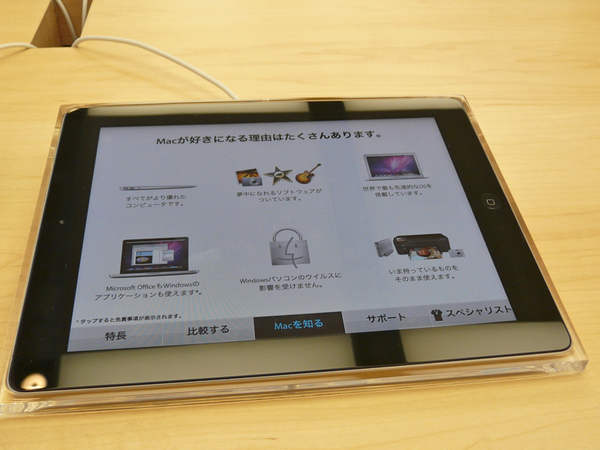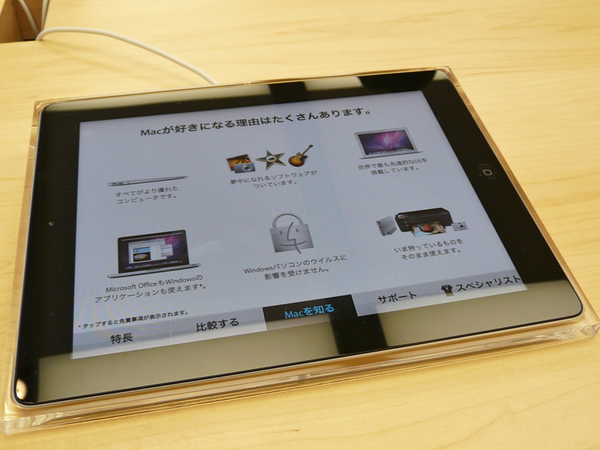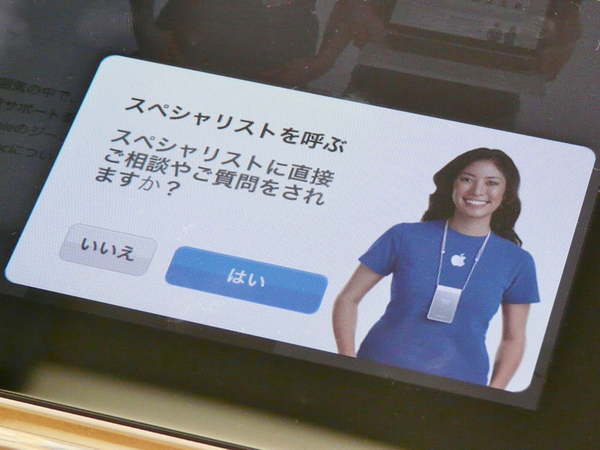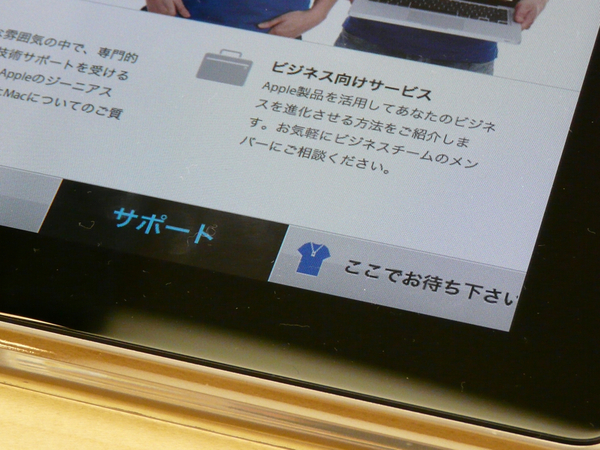iPad 2ベースの「Smart Sign」に触れる
Smart Signは、iPad 2をベースにしているものの、完全に製品紹介に特化したディスプレーとなっており、ホームボタンなどの機能は使えない。
製品ごとにメニューは異なるが、たとえば「MacBook Air」の場合は、製品を紹介する「特徴」、各モデルを比較する「比較」、Macの基本的な機能を説明する「Macを知る」、One to Oneサービスなどを紹介する「サポート」、そしてスタッフを呼び出せる「スペシャリスト」といったメニューが用意されている。iPhone 4では「通信キャリア」というメニューが用意され、料金プランが確認できるようになっている。
Smart Signの様子。製品を紹介する「特徴」、モデルを比較する「比較」、Macの特徴説明を行なう「Macを知る」、One to Oneサービスなどを紹介する「サポート」、そしてスタッフを呼び出すことができる「スペシャリスト」のメニューがある
これまで通り、実際に製品を触って試せる環境には変更はないが、そこで知りたい情報があればまずはSmart Signを見ることになる。視覚的な表現と、iPad 2をベースにした直感的な操作環境で、初めて店頭に訪れた人でも簡単な操作で、知りたい情報を即座に得られるという仕組みだ。
表示内容は基本的には1ページで収められるように構成しており、シンプルな表示も分かりやすい。
特徴的なのは「スペシャリスト」という項目だ。
スペシャリストのメニューを押すと、押したSmart Signのある場所までスタッフがやってきてくれる。来店客はその場で待てばいいというわけだ。
土日などの来店客が多い時間帯にはなかなかスタッフに声をかけにくいというのが実態。しかし、スペシャリストのボタンを押せば、手の空いたスタッフがやってきて、説明をしたり、相談に乗ってくれるので効率的だ。
「何人待っている」といった表示も行なわれるため、どれぐらい待てばいいのか直感的に分かる。
(次ページに続く)